Slik legger du til Gmail på oppgavelinjen på Windows (HURTIGGUIDE)

Slik legger du til Gmail på oppgavelinjen i Windows 10/11 ved hjelp av Chrome eller Microsoft Edge. Få en rask og enkel veiledning her.
Det er noen få verdige alternativer når det kommer til skylagring og -administrasjon av bilder, men noen funksjoner vi får med Google Foto er virkelig vanskelig å finne andre steder. Ansiktsgruppering er en av de funksjonene som gjør livet ditt så mye enklere og navigeringen gjennom det enorme fotobiblioteket til en mye bedre opplevelse. Dessverre er det ikke tilgjengelig overalt, og noen ganger, selv om det er tilgjengelig, fungerer det ikke etter hensikten. Noen brukere rapporterer at Google Fotos ansiktsgjenkjenning ikke fungerer for dem. Og vi har noen løsninger å anbefale nedenfor.
Innholdsfortegnelse:
Hvordan får du Google Foto til å gjenkjenne en person?
Du kan få Google Foto til å gjenkjenne en person i bildebiblioteket ditt ved å aktivere ansiktsgrupperingsfunksjonen. Husk at dette er en langvarig prosess og det kan ta opptil et par uker før Google Foto behandler og ordner alt. Etter det er det eneste som gjenstår å få tilgang til personer (eller mennesker og kjæledyr) fra søkefeltet og tilordne navn til grupperte ansikter.
Men hvis funksjonen ikke fungerer, må du kanskje aktivere den med en VPN, feilsøke mulige appproblemer, legge alle bilder i et album eller deaktivere/aktivere den på nytt. Lær mer om det nedenfor.
1. Sjekk Google Foto-innstillingene
Vanligvis, hvis du bytter enhet og logger på med samme Google-konto, skal alt flytte over. På slutten av dagen er Google Photos en skybasert tjeneste. Noen brukere rapporterer imidlertid at problemene med ansiktsgruppering startet etter at de enten byttet enhet eller da de byttet fra original til lagringsbesparende oppdateringskvalitet.
For det første foreslår vi at du navigerer inn i innstillingene for å se om ansiktsgruppering er aktivert. Hvis det er tilfelle, må du kanskje vente en stund på at algoritmen skal gjøre jobben sin. Hvis du mangler visse personer, sørg for at du ikke har skjult dem tidligere.
Her er hva du må gjøre:
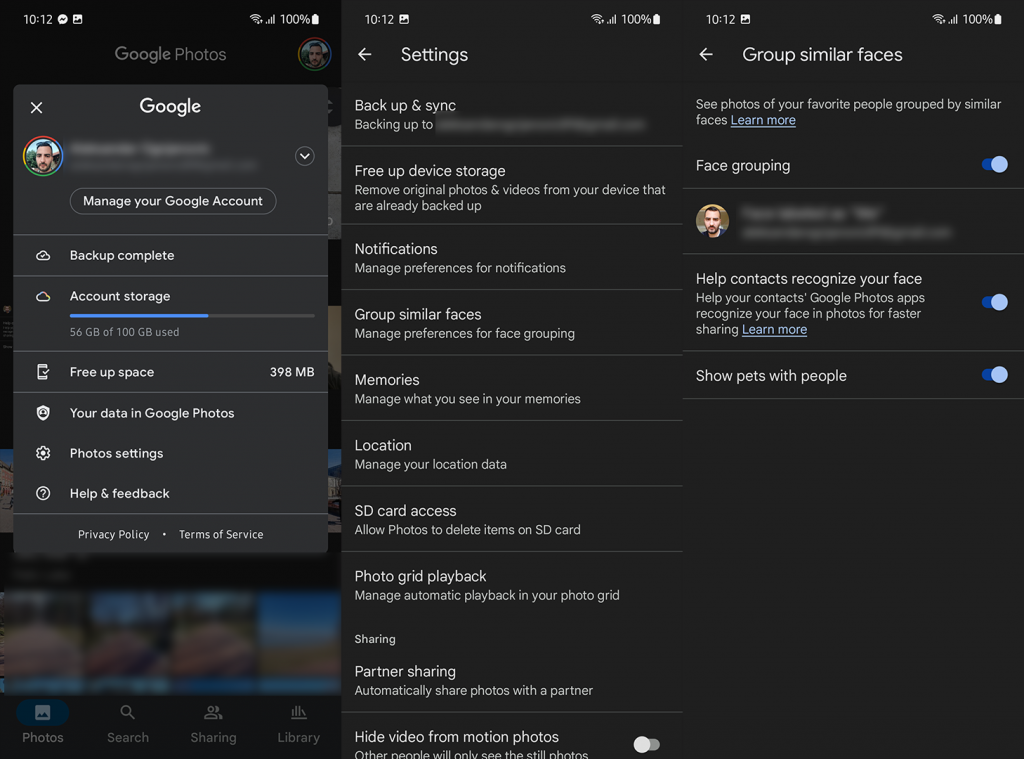
I tillegg, hvis du ikke ser ut til å aktivere ansiktsgruppering eller ikke ser alternativet i det hele tatt, er det en løsning. Som du sikkert vet, er ikke ansiktsgruppering i Google Foto tilgjengelig i alle land. Hvis du vil aktivere det i en region som ikke støttes, kan du gjøre det ved å følge det første VPN-relaterte trinnet i denne artikkelen .
2. Legg til bilder i et album
Mange brukere klarte å tvinge Google Foto til å gjenkjenne, merke og begynne å gruppere ansikter med en løsning. Angivelig, hvis du plasserer alle bildene dine i et enkelt album, vil dette utløse ansiktsgrupperingsfunksjonen.
Når du har fått alle ansiktsmerkene, kan du fjerne bilder og slette albumet. Selv om vi anbefaler å beholde den og legge til nye bilder hver gang du laster dem opp til skyen.
Hvis dette ikke fungerte og Google Fotos ansiktsgjenkjenning fortsatt ikke fungerer, kan du prøve å tømme bufferen fra appen.
3. Tøm bufferen fra Google Foto
Hvis problemene vedvarer, prøv å tømme bufferen fra Google Foto-appen på Android. Dette er en langsiktig løsning siden vi er tilbøyelige til å tro at dette er et problem på serversiden og ikke har mye å gjøre med apper eller enheter du bruker for å få tilgang til Google Foto. Likevel kan du prøve det fordi det er en liten sjanse for at ansiktsgjenkjenning fungerer, men resultatene er ikke synlige i appen.
Slik sletter du hurtigbufferen fra Google Foto på Android:
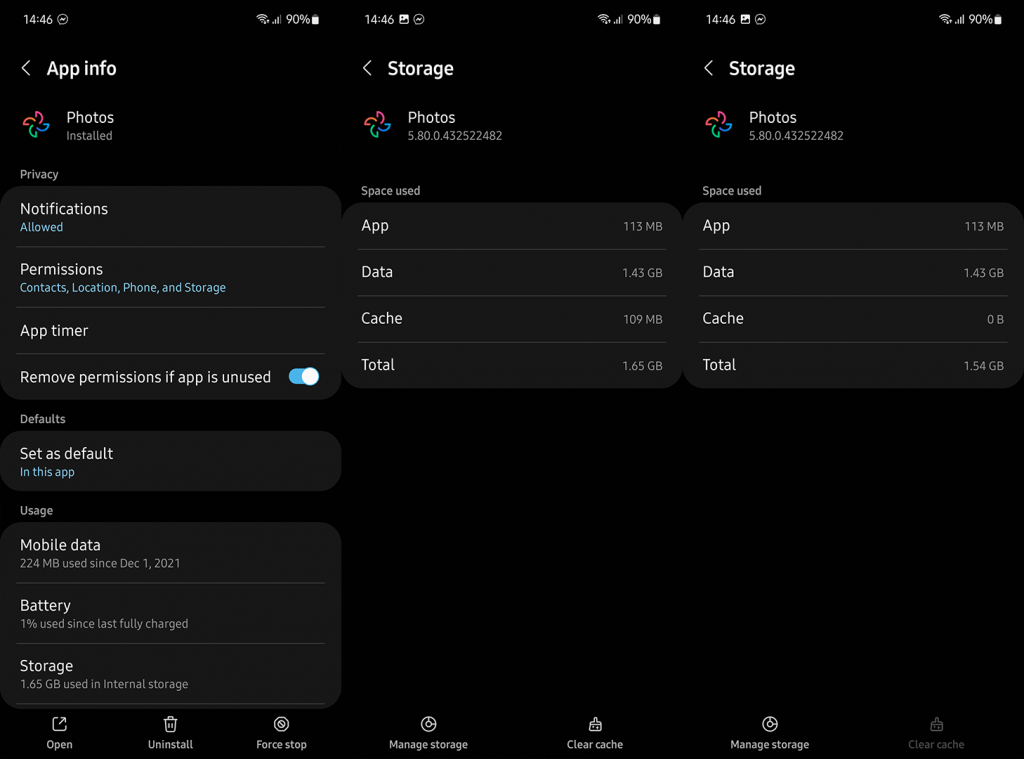
4. Avinstaller oppdateringer fra Google Foto
Som et alternativ til den forrige løsningen kan du prøve å avinstallere Google Foto eller, i de fleste tilfeller, avinstallere oppdateringer fra appen. Dette vil tilbakestille appen og tvinge den til å synkronisere biblioteket på nytt. Forhåpentligvis vil du se ansiktsgrupper igjen når det skjer.
Slik avinstallerer du oppdateringer fra Google Foto:
5. Deaktiver og aktiver ansiktsgruppering på nytt
Til slutt kan vi bare anbefale å deaktivere og reaktivere alternativet. Husk at det ikke er noen garantier, og heller ikke er dette en definitiv løsning. For noen ble Google Fotos ansiktsgruppering tilbake til det normale, for andre gjorde dette ingenting.
Men her er tålmodighet viktig. Du må vente en stund før algoritmen starter ansiktsgruppering. Det er klart at vi snakker om tjenester som brukes av millioner på daglig basis, og det kan ta litt tid før endringer blir gjort.
Du kan alltid se etter ansikter i Søk > Mennesker og kjæledyr. For å deaktivere ansiktsgruppering, åpne Bilder > Kontobilde > Bildeinnstillinger > Grupper lignende ansikter. Når du er der, deaktiver ansiktsgruppering, tøm appbufferen og aktiver den på nytt etterpå.
Noen brukere går så langt som å foreslå å laste ned alle bildene og laste dem opp på nytt på en helt ny Google-konto. Vi avviser ikke dette, men det er definitivt en kjedelig oppgave som vil ta mye tid og krefter, og fortsatt kan du ikke være sikker på at det vil fungere.
Hvis Google Fotos ansiktsgjenkjenning ikke fungerer etter alle disse trinnene, foreslår vi at du rapporterer problemet til Google. Du kan gjøre det i Google Foto-appen, under Hjelp og tilbakemelding.
Og på det notatet kan vi konkludere med denne artikkelen. Hvis du har noen alternative løsninger som vi savnet å nevne, del dem i kommentarfeltet nedenfor. Takk for at du leser og ha en fin dag.
Ansiktsgjenkjenningsteknologien på Google Photos er langt fra perfekt, men den får jobben gjort i de fleste tilfeller. Men hvis noen av bildene dine havner i feil mapper, er det eneste du kan gjøre med det å fjerne dem manuelt.

Det er ingen universell løsning for dette problemet på dette tidspunktet. Google jobber sannsynligvis med en oppdatering som vil forbedre funksjonens funksjonalitet og minimere sjansene for feil. Her er hvordan du kan fjerne bilder fra feil album frem til det er rullet ut:
Det er viktig å vite at bildene du fjerner fra en bestemt ansiktsgruppe, ikke blir slettet. De vil bare forsvinne fra den spesifikke gruppen. Du kan tilordne dem til å rette mapper manuelt.
Slik legger du til Gmail på oppgavelinjen i Windows 10/11 ved hjelp av Chrome eller Microsoft Edge. Få en rask og enkel veiledning her.
Hvis App Store forsvant fra startskjermen på iPhone/iPad, ikke bekymre deg, det er en enkel løsning for å gjenopprette den.
Oppdag de beste ublokkerte spillnettstedene som ikke er blokkert av skoler for å forbedre underholdning og læring.
Mottar feilmelding om utskrift på Windows 10-systemet ditt, følg deretter rettelsene gitt i artikkelen og få skriveren din på rett spor...
Du kan enkelt besøke møtene dine igjen hvis du tar dem opp. Slik tar du opp og spiller av et Microsoft Teams-opptak for ditt neste møte.
Når du åpner en fil eller klikker på en kobling, vil Android-enheten velge en standardapp for å åpne den. Du kan tilbakestille standardappene dine på Android med denne veiledningen.
RETTET: Entitlement.diagnostics.office.com sertifikatfeil
Hvis du står overfor skriveren i feiltilstand på Windows 10 PC og ikke vet hvordan du skal håndtere det, følg disse løsningene for å fikse det.
Hvis du lurer på hvordan du sikkerhetskopierer Chromebooken din, har vi dekket deg. Finn ut mer om hva som sikkerhetskopieres automatisk og hva som ikke er her
Vil du fikse Xbox-appen vil ikke åpne i Windows 10, følg deretter rettelsene som Aktiver Xbox-appen fra tjenester, tilbakestill Xbox-appen, Tilbakestill Xbox-apppakken og andre..


![[100% løst] Hvordan fikser du Feilutskrift-melding på Windows 10? [100% løst] Hvordan fikser du Feilutskrift-melding på Windows 10?](https://img2.luckytemplates.com/resources1/images2/image-9322-0408150406327.png)



![FIKSET: Skriver i feiltilstand [HP, Canon, Epson, Zebra og Brother] FIKSET: Skriver i feiltilstand [HP, Canon, Epson, Zebra og Brother]](https://img2.luckytemplates.com/resources1/images2/image-1874-0408150757336.png)

![Slik fikser du Xbox-appen som ikke åpnes i Windows 10 [HURTIGVEILEDNING] Slik fikser du Xbox-appen som ikke åpnes i Windows 10 [HURTIGVEILEDNING]](https://img2.luckytemplates.com/resources1/images2/image-7896-0408150400865.png)